Personalizar o control de escáner de cartóns de visita
Personaliza como se asignan os datos da empresa dixitalizada Cartóns aos campos dos formularios Contacto e Promoción .
Requisitos de licenza e función
| Tipo de requisito | Debes ter |
|---|---|
| Licenza | Dynamics 365 Sales Premium ou Dynamics 365 Sales Enterprise Máis información: Prezos de vendas de Dynamics 365 |
| Roles de seguridade | Administrador do sistema Máis información: Roles de seguranza predefinidos para Vendas |
Personaliza o mapeo
Dynamics 365 Sales inclúe un control comercial cartón listo para usar que define o mapeo da información da empresa cartón en que campos de Contacto ou Formularios de condución . Se tes campos personalizados no teu formulario Contacto ou Lead e queres que os datos da empresa cartón se enche nestes campos, edite as asignacións predeterminadas do control empresarial cartón.
Importante
- Para obter información sobre a dispoñibilidade da función empresarial cartón nunha rexión, consulta Disponibilidade das funcións por rexión.
- Para coñecer os límites da dixitalización de cartóns de visita coa súa licenza de usuario, consulte a Guía de licenzas de Microsoft Dynamics 365.
Para personalizar as asignacións:
Na túa aplicación, selecciona a icona Configuración e, a continuación, selecciona Configuración avanzada.
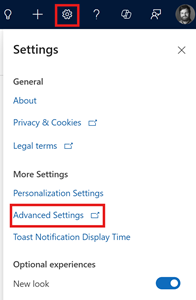
Ábrese a páxina Xestión da empresa .
Na barra de navegación, seleccione Configuración e, a continuación, en Personalización, seleccione Personalizacións.
Seleccione Personalizar o sistema.
En Compoñentes no explorador de solucións, expanda Entidades e, a continuación, expanda o Contacto ou Entidade principal .
Seleccione Formularios.

Abre o formulario de tipo Creación rápida.
Localice e seleccione o campo Negocio cartón no formulario e seleccione Cambiar propiedades no Editar grupo.

Na caixa de diálogo Propiedades do campo , seleccione AI Builder Control de empresa cartón no Control pestana.

Seleccione a propiedade para a que quere cambiar a asignación e seleccione a icona Editar
 para cambiar o valor ao que se asigna o campo.
para cambiar o valor ao que se asigna o campo.Cando remate, selecciona Aceptar.
Asigne o Usuario básico rol de seguranza in Power Platform aos vendedores que utilizarán o control de escáner cartón da empresa. Para obter máis información, consulte Asignar roles de seguranza aos usuarios nun Dataverse entorno ou Asignar roles de seguranza a usuarios non Dataverse ambiente.
Non atopa as opcións na súa aplicación?
Hai tres posibilidades:
- Non tes a licenza ou a función necesaria. Consulte a sección de requisitos de licenza e función na parte superior desta páxina.
- O seu administrador non activou a funcionalidade.
- A súa organización está a usar unha aplicación personalizada. Consulte co administrador os pasos exactos. Os pasos descritos neste artigo son específicos para as aplicacións listas para usar Sales Professional ou Plataforma común de vendas.
Información relacionada
Dixitalizar cartóns de visita
Usa o Lector de cartóns de visita en aplicacións baseadas en modelos